에베레스트 산 요가 강사에게 이상적인 선택입니다.
Everest 템플릿의 홈페이지에는 세 개의 섹션(머리글과 바닥글 제외)이 있습니다. 각각을 편집하려면 아래 단계를 따르십시오.
헤더
헤더에는 로고/사이트 제목(1), 메뉴(2), 소셜 아이콘(3) 및 메뉴 버튼(4)이 포함됩니다.
- 머리글 레이아웃을 변경하려면 다음으로 이동하십시오. 헤더 디자인 섹션에서. 방법을 참조하십시오
- 로고 또는 사이트 제목을 추가/변경하려면 다음으로 이동하십시오. 사이트 제목 및 로고 디자인 섹션에서. 방법을 참조하십시오
- 메뉴에서 항목을 추가/제거하려면 웹사이트 메뉴. 방법을 참조하십시오
- 소셜 미디어 링크를 추가/제거/수정하려면 다음으로 이동하십시오. 사회 링크 인사말 웹사이트 섹션. 방법을 참조하십시오
- 메뉴 버튼을 추가/제거/편집하려면 다음으로 이동하십시오. 헤더 디자인 섹션에서. 방법을 참조하십시오
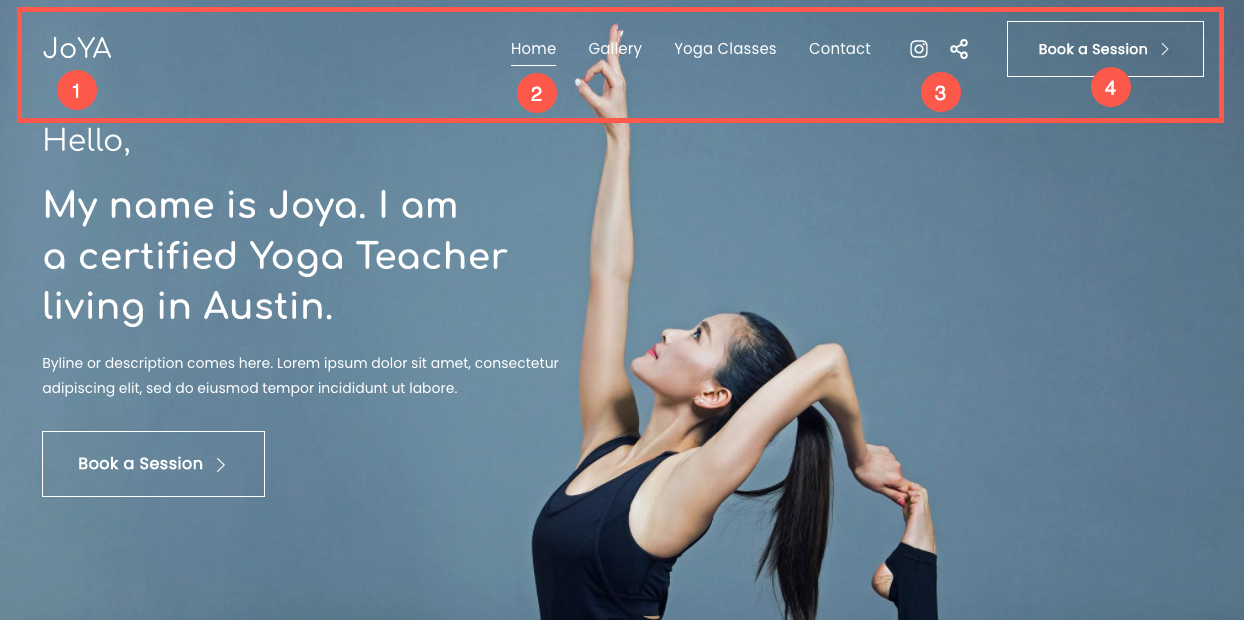
이제 이 아름다운 템플릿으로 시작했으므로 데모 페이지가 메뉴.
페이지를 보거나 편집하려면 해당 페이지를 클릭하십시오. '홈' 페이지부터 시작하겠습니다.
- 로 이동 사이트 메뉴.
- 를 클릭하십시오 홈 (이미지에 표시된 대로).
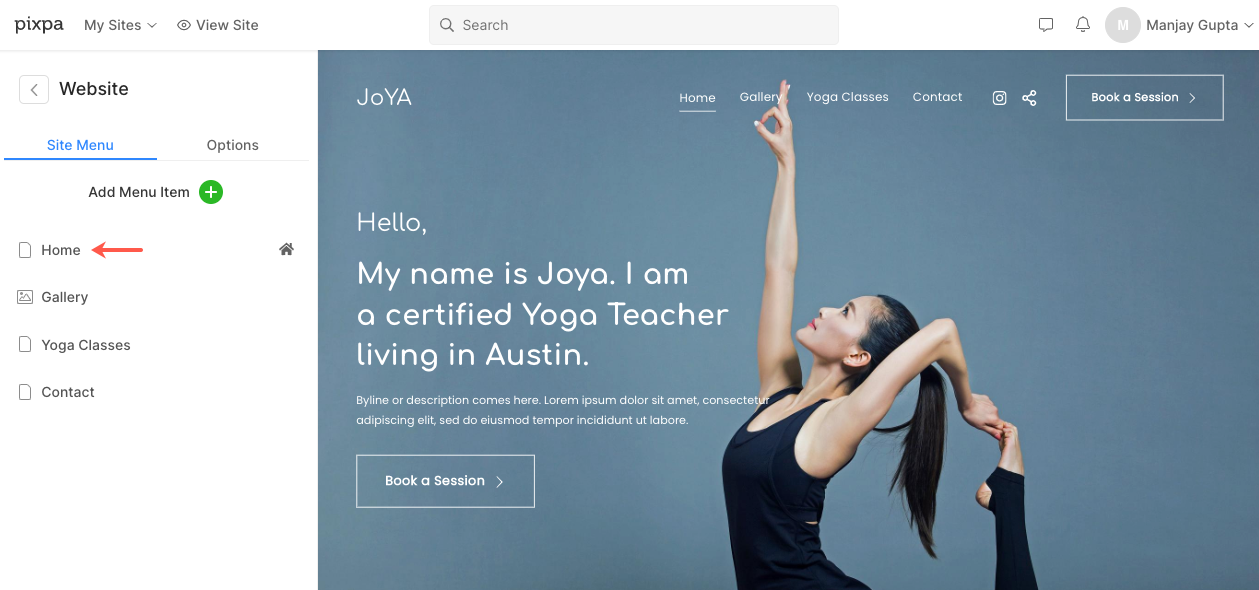
- 이렇게 하면 '홈' 페이지의 페이지 편집기로 이동합니다.
첫 번째 섹션 – 배너
첫 번째 섹션에는 배너가 포함되어 있습니다. 데모 이미지를 자신의 것으로 바꾸고 배너 스타일을 탐색하려면 배너 관리 버튼을 클릭합니다.
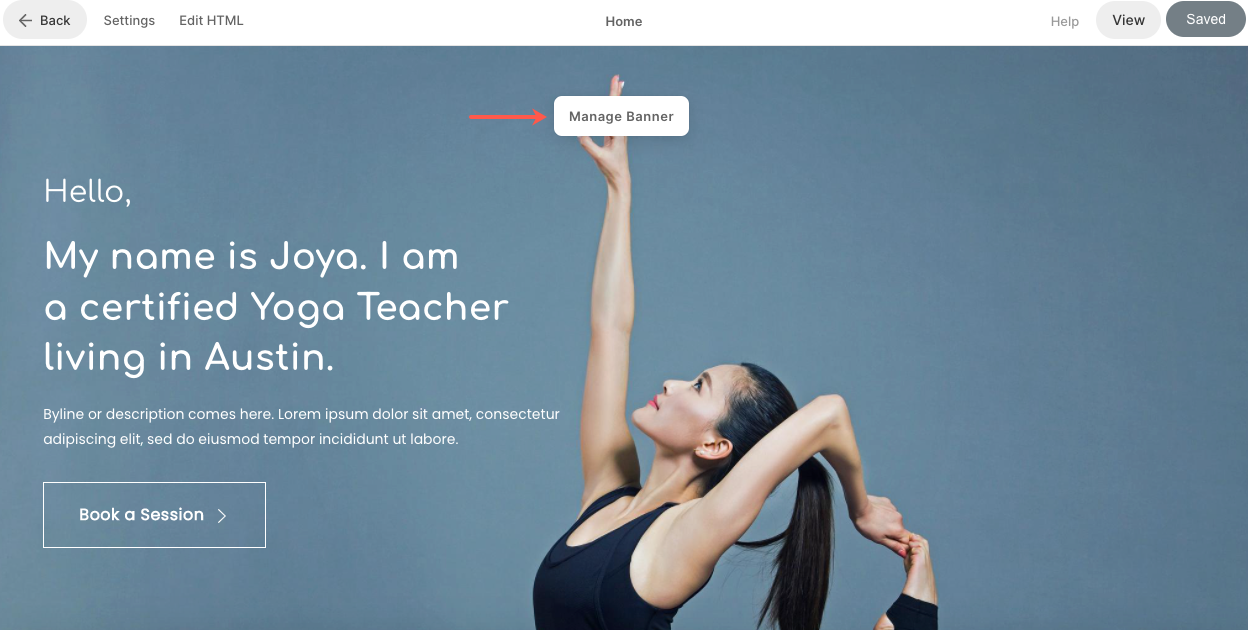
- 새 이미지 슬라이드를 추가하려면 슬라이드 추가 (1) 버튼.
- 이미지를 교체하거나 초점을 설정하거나 슬라이드의 텍스트 및 버튼을 편집하려면 편집 아이콘(2).
- 슬라이드를 삭제하려면 삭제 아이콘(3).
- 스타일 옵션을 탐색하려면 스타일 (4) 탭.
- 레이아웃을 변경하려면 레이아웃 (5) 탭.
방법을 참조하십시오 배너 섹션을 편집합니다.
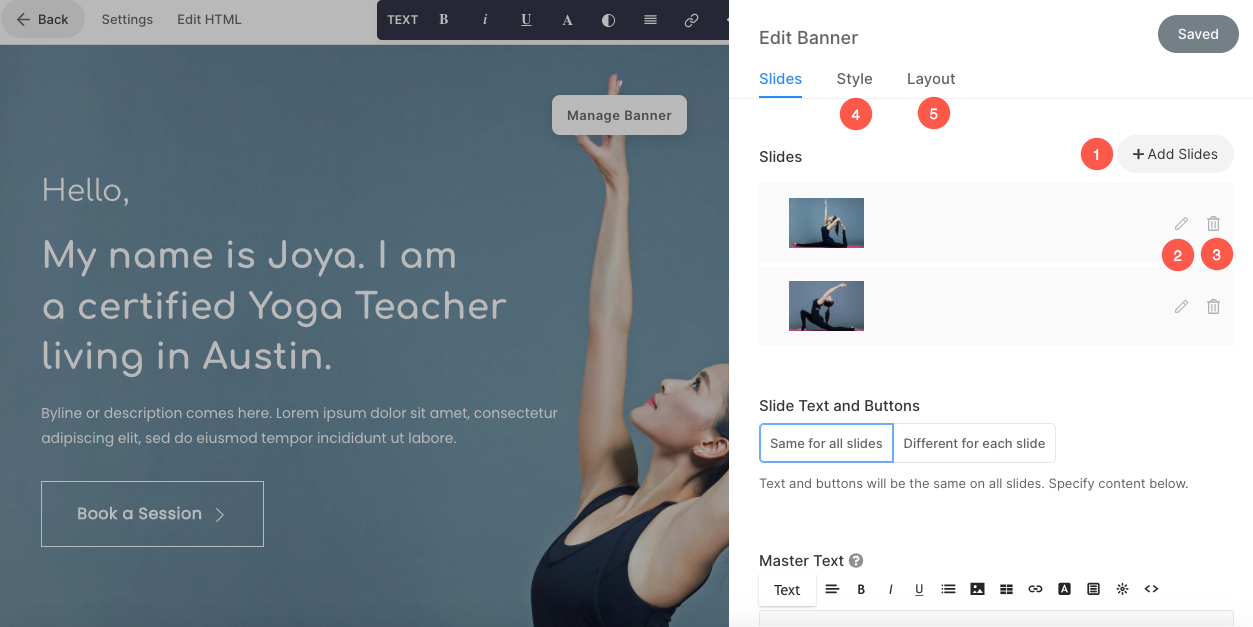
두 번째 섹션 – 제목
두 번째 섹션에는 제목이 포함되어 있습니다. 헤드라인을 사용하여 비즈니스에 대한 정보를 추가할 수 있습니다. 이 섹션의 텍스트를 클릭하여 편집하십시오.
방법을 참조하십시오 헤드라인 섹션을 편집합니다.
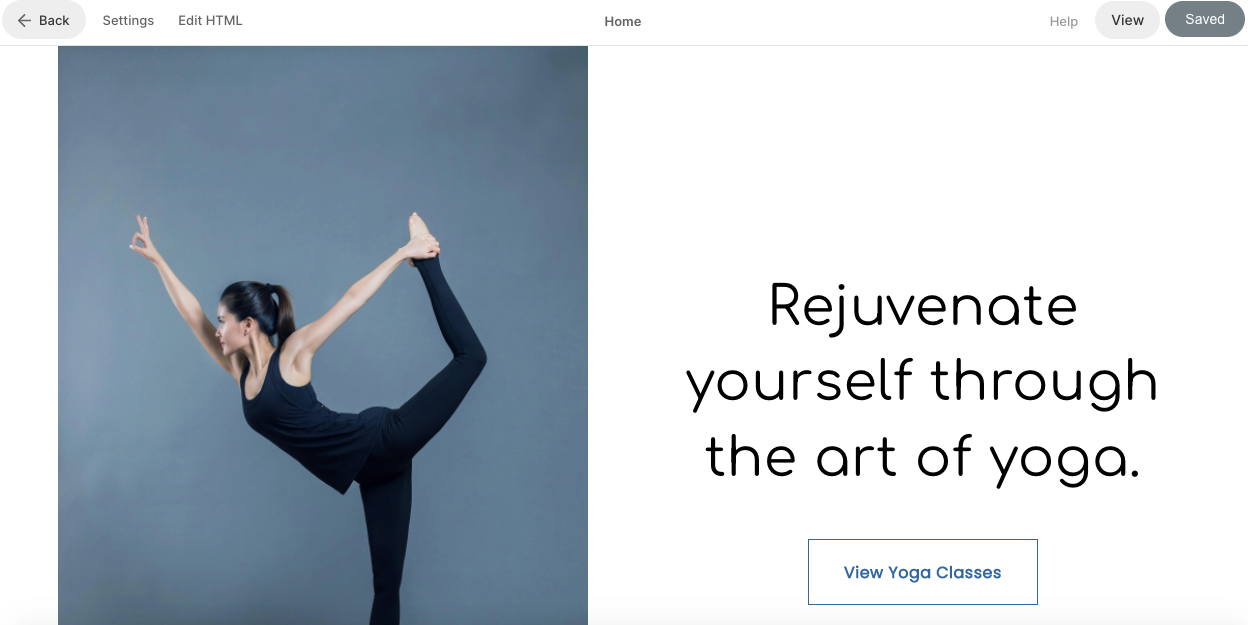
세 번째 섹션 – 텍스트 목록
세 번째 섹션에는 텍스트 목록이 포함되어 있습니다. 여기에서 일부 정보를 추가하고 텍스트와 링크를 편집할 수 있습니다. 더 많은 정보를 추가하기 위해 열 수를 늘리거나 줄일 수도 있습니다.
텍스트 목록을 사용자 정의하려면 텍스트 목록 관리 버튼을 클릭합니다.
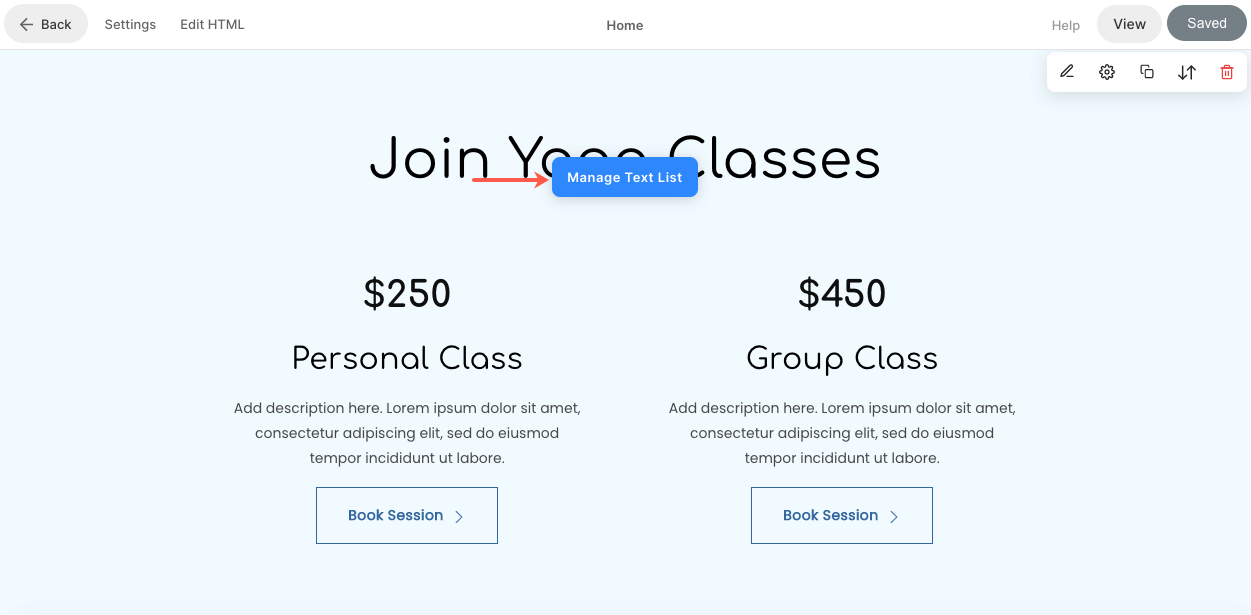
텍스트 목록의 설정은 이미지 목록과 매우 유사합니다.
- 텍스트 목록에 새 항목을 추가하려면 아이템 추가 (1) 버튼.
- 에 텍스트 교체 또는 항목 편집, 그것을 클릭하십시오 (2).
- 항목을 복제하려면 복사 아이콘(3).
- 텍스트 목록에서 항목을 삭제하려면 삭제 아이콘(4).
- 레이아웃을 변경하거나 다른 레이아웃을 탐색하려면 레이아웃 탭(5).
- 스타일을 편집하고 열 수를 늘리거나 줄이려면 스타일 탭(6).
- 헤드라인을 수정/삭제하려면 섹션 헤드라인 텍스트 상자 (7).
방법을 참조하십시오 텍스트 목록 섹션을 편집합니다.
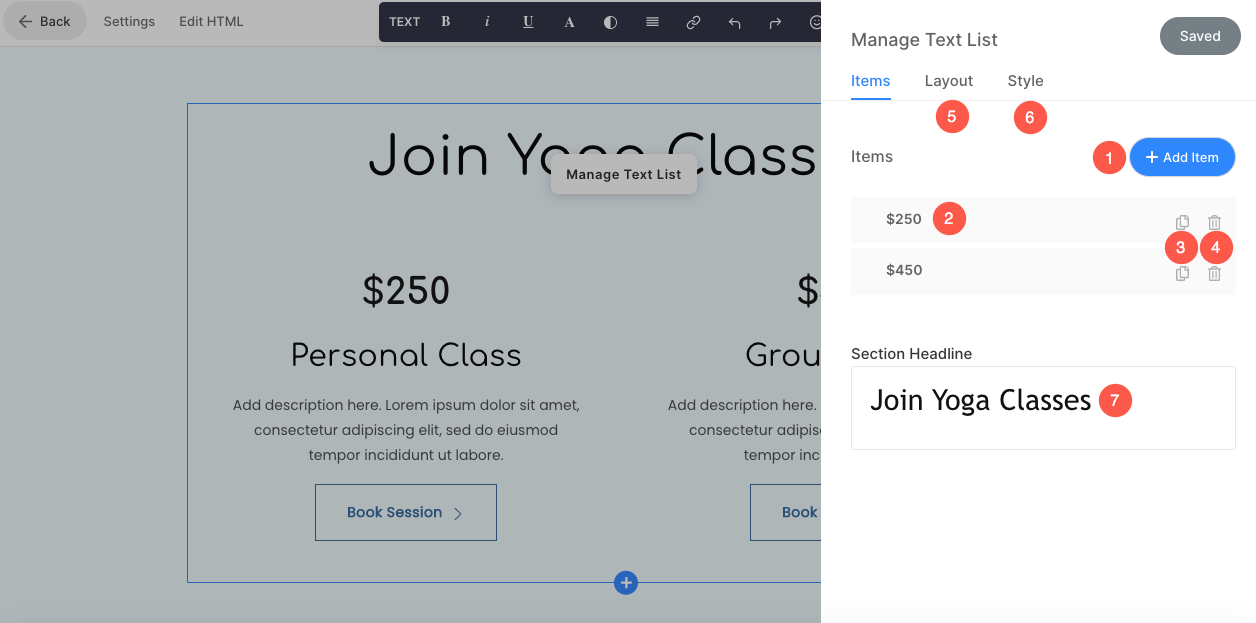
바닥 글
바닥글에는 귀하의 웹사이트에 대한 크레딧이 포함되어 있습니다. 여기에 소셜 아이콘(1), 저작권 텍스트(2) 및 중요한 링크를 추가할 수 있습니다.
방법을 참조하십시오 바닥글을 편집합니다.

